Tabla de contenidos

Minecraft es un gran juego para niños, sin duda alguna, pero eso no significa que no sea un poco frustrante para los niños más pequeños. Si tienes un jugador más joven y te gustaría ajustar el juego a su edad y nivel de habilidad, tenemos más de unos pocos ajustes para ayudar a que Minecraft sea libre de frustraciones para toda la familia.
Si bien a sus hijos en edad de escuela secundaria les encantará el desafío (y el riesgo) de jugar un juego en el que las turbas hostiles, como zombis, esqueletos y arañas, pueden vencerlos o pueden perder todo su botín ganado con tanto esfuerzo si caen en la lava. , sus hermanos pequeños (que quieren jugar Minecraft tanto como ellos) podrían no manejar tan bien los golpes duros.
El propósito de esta guía es ayudarlo a comprender y ajustar la dificultad de Minecraft utilizando los ajustes fácilmente disponibles (pero no siempre particularmente obvios) integrados en el juego, lo que garantiza una mejor experiencia de juego para los jugadores más jóvenes en su hogar.
Antes de comenzar, si eres totalmente nuevo en la experiencia de Minecraft y estás jugando a ponerte al día con el conocimiento extenso de Minecraft de tus hijos, te animamos a que consultes nuestra guía para padres de Minecraft y nuestra serie Geek School sobre el juego , en ese orden.
Para los propósitos de esta guía, usamos la versión para PC del juego, pero muchos de los pasos son aplicables en todas las versiones del juego.
Modo creativo: toda la diversión, nada de dolor
El juego de Minecraft se puede dividir en dos categorías básicas: creativo y de supervivencia. La supervivencia, como su nombre lo indica, requiere que el jugador sobreviva en el mundo virtual recolectando recursos, controlando su hambre y salud, evitando daños de fuentes naturales como caídas y fuego, y (dependiendo de la configuración) lidiando con turbas hostiles que intentan lastimarlos.
Todo eso es un poco estresante para algunos niños (grandes y pequeños), pero afortunadamente puedes llevar Minecraft a sus raíces. Cuando salió el juego por primera vez, no había un modo de supervivencia, solo un modo creativo: un todos contra todos donde el jugador tiene recursos infinitos, puede volar, no puede morir y las turbas hostiles no los lastiman.
Si su hijo está más interesado en Minecraft como bloques de LEGO que en Minecraft como simulador de supervivencia posapocalíptico, entonces el modo creativo es la solución integral para usted. El modo de juego se establece para cada mundo de Minecraft cuando se crea. La forma más fácil de configurar un juego creativo para su hijo es simplemente crear un nuevo mundo iniciando el juego, haciendo clic en «Un jugador», «Crear nuevo mundo» y luego cambiar el modo de juego seleccionando «Modo de juego: Creativo» durante el proceso de creación. . Haga clic en «Crear nuevo mundo» en la parte inferior de la pantalla cuando haya terminado, y estará en el negocio.
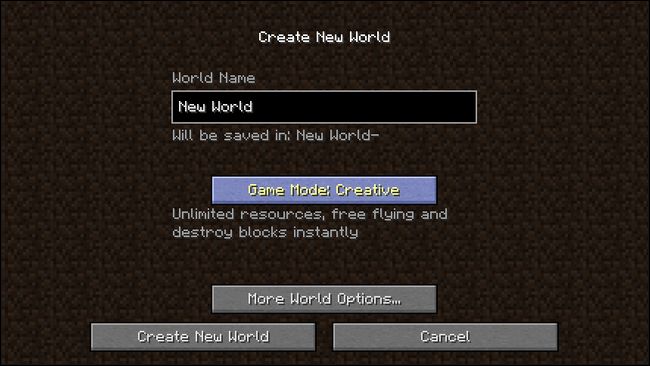
Sin embargo, si tienen un mundo existente que quieren mantener (pero cambian del modo de supervivencia al modo creativo), tendrás que ser un poco más complicado, ya que no hay una simple palanca en el juego para cambiar el modo de juego de un modo existente. Mundo Minecraft. Sin embargo, no se preocupe, lo tenemos cubierto: consulte nuestra guía para cambiar un mundo de supervivencia de Minecraft en uno creativo para obtener ayuda detallada.
Incluso si ha configurado el juego en modo creativo (que resuelve muchas de las frustraciones que los jugadores jóvenes experimentan con Minecraft), le recomendamos encarecidamente que lea la guía de resto, ya que hay consejos y trucos que pueden modificar aún más el modo creativo para tu agrado.
Modo de supervivencia domesticada: ajusta la dificultad
Si bien el modo creativo es divertido si solo te gusta la extravagancia de la construcción, la mayoría de los niños quieren algún tipo de desafío (pero no un desafío que los deje llorando de frustración cuando los malos explotan su casa y pierden todo su equipo … otra vez). Con ese fin, puede modificar varios aspectos de la experiencia de supervivencia para calibrar Minecraft a un nivel lo suficientemente difícil como para ser divertido y no a un nivel lo suficientemente difícil como para inducir lágrimas.
En un mundo de supervivencia, puedes ajustar la dificultad en cualquier momento presionando la tecla Esc, seleccionando Opciones y cambiando el nivel de dificultad con el botón de dificultad. El nivel de dificultad se puede cambiar sobre la marcha, a menos que se haya presionado el pequeño candado junto al selector de dificultad; esto bloquea la dificultad del juego en el nivel seleccionado y no se puede deshacer a menos que se edite el archivo del juego. Si su hijo se ha bloqueado accidentalmente en un nivel de dificultad más alto, es posible que desee editar el archivo para desbloquearlo y luego bloquearlo en un nivel más fácil.
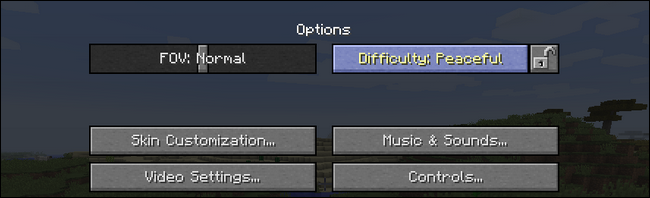
¿Qué hace que un nivel sea más fácil que otro? Veamos los elementos clave de cada nivel de dificultad.
- Pacífica: no se generan turbas hostiles y todas las turbas hostiles generadas por métodos del juego (como los generadores de monstruos en las mazmorras, los huevos engendrados en el modo creativo, etc.) se eliminan del juego de inmediato. Turbas pacíficas, como ovejas, vacas y cerdos, seguirán apareciendo en el mundo. Los jugadores recuperan salud con el tiempo y la barra de hambre nunca disminuye (por lo que los jugadores no tienen necesidad de comer). Los jugadores pueden morir si reciben daño más rápido de lo que se recarga naturalmente (por ejemplo, si caen desde una altura muy alta, saltan a un charco de lava o se quedan sin aliento en aguas profundas).
- Fácil: en el modo fácil aparecerán mobs hostiles, pero hacen un daño reducido al jugador. El jugador experimenta hambre, pero incluso si no puede comer, su salud total nunca caerá por debajo de los 10 corazones como resultado de la inanición. Los relámpagos prenderán fuego al bloque que golpearon, pero el fuego no se propagará (por ejemplo, un bloque de madera en el techo se quemará, no toda la casa).
- Normal: aparecerán mobs hostiles y causarán daño regular. El jugador experimenta hambre y la inanición reducirá al jugador a 1 corazón.
- Difícil: las turbas hostiles se generan y hacen más daño que en el modo normal. El jugador experimenta hambre y morirá de hambre si no come. Los zombis pueden atravesar puertas de madera para acceder a los edificios y pueden pedir ayuda si son atacados. Las arañas pueden aparecer con efectos de estado especiales que hacen que sea más difícil luchar contra ellas.
Puede adaptar el nivel de dificultad para que coincida con el desafío que desea su hijo. Si, por ejemplo, no están interesados en luchar contra las turbas pero quieren trabajar por los recursos que necesitan para construir sus creaciones, entonces el modo pacífico es una buena opción: todavía necesitan reunir todo por su cuenta, pero no lo hacen. No es necesario luchar contra las hordas de zombis mientras lo hace. Por otro lado, si están preparados para el desafío de enfrentarse a turbas hostiles, siempre puedes subirlos al modo fácil para darles una introducción a la experiencia sin enviarlos a matar.
Reglas del juego: ajustes ocultos para personalizar tu juego
Seleccionar creatividad frente a supervivencia y ajustar el nivel de dificultad de supervivencia son los ajustes más obvios, ya que vienen con botones grandes y agradables para alternarlos. Sin embargo, hay una serie de ajustes de juego realmente útiles que solo están disponibles a través de la consola.
Mientras juegas Minecraft, puedes abrir la consola presionando «T» en tu teclado. Aquí puedes chatear con otros jugadores (si has abierto el juego en la red local) pero también puedes agregar un prefijo al texto con “/” para ingresar comandos que cambian el juego.

Es importante tener en cuenta que estos comandos solo están disponibles para el jugador si los trucos están habilitados en el juego. Puede habilitar trampas desde el principio activando la opción de trampas durante la fase de creación del mundo, «Permitir trampas: Activado», como se ve a continuación. Los trucos están activados de forma predeterminada si el mundo se configuró en modo creativo durante el proceso de creación del mundo.
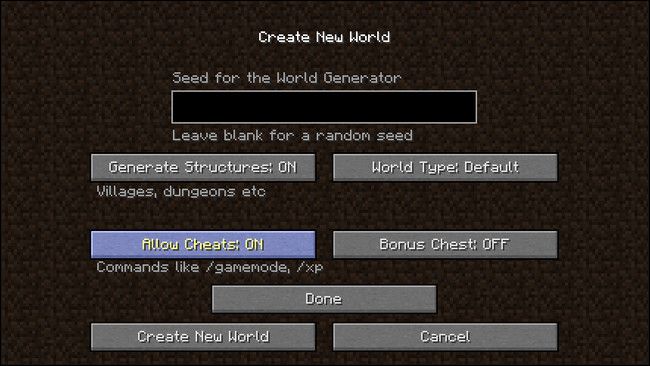
Si tiene un mundo existente donde los trucos no están habilitados, puede habilitarlos temporalmente presionando Esc, seleccionando «Abrir en LAN» y cambiando «Permitir trucos» a «ACTIVADO». Aunque el modo trampa solo estará habilitado durante la sesión de juego, cualquier cambio que hagas será permanente.

Los siguientes comandos te permiten modificar aspectos del juego que son inaccesibles desde los menús del juego. Al ingresar el comando, use la truebandera para activar la función o falsedesactivarla. Tenga en cuenta que los comandos distinguen entre mayúsculas y minúsculas, por lo que «doDaylightCycle» no es equivalente a «dodaylightcycle».
Apagar la noche
Este primer comando detiene el ciclo día / noche y es muy útil tanto en el modo creativo como en el de supervivencia. En el modo creativo, es útil porque nunca tienes que construir en la oscuridad. En el modo de supervivencia, es útil porque las turbas hostiles solo se generan en niveles bajos de luz. Sin noche significa que no hay turbas que aparezcan abiertamente (solo en cuevas oscuras, edificios sin iluminación y otros lugares oscuros).
Para apagar el ciclo día / noche, simplemente ejecute:
/ gamerule doDaylightCycle falso
Puede volver a ejecutar el comando con la truebandera si alguna vez desea volver a activarlo.
Una cosa a tener en cuenta es que el ciclo de luz diurna se detiene en el momento exacto en el juego en el que emites el comando. Si usa el comando en medio de la noche, el sol nunca saldrá. Puede esperar a que el ciclo del día progrese a la hora que desee (como mediodía) o puede ahorrarse algo de tiempo y correr /time set 6000para configurar el ciclo del día al mediodía antes de ejecutar el comando anterior.
Evite que el fuego se propague
En la jerga de Minecraft, un «tic» es una unidad de tiempo en el juego. Al deshabilitar «FireTick», le está indicando a Minecraft que no ejecute cálculos en cada ciclo de tic para determinar si el fuego debe propagarse. Este fuego de lava, relámpagos, bloques en llamas del infierno y los jugadores que usan pedernal y acero para encender materiales inflamables, no se propagarán a los materiales inflamables cercanos. No más «¡Construí una chimenea y todo el pueblo se quemó!» momentos. Solo corre:
/ gamerule doFireTick falso
La false bandera detiene la propagación del fuego. Puede configurarlo en truesi desea volver a habilitar la propagación del fuego.
Detener la propagación de las turbas
La desactivación de la generación de turbas en Minecraft evita que todas las turbas aparezcan en el mundo. Desafortunadamente, la solución no es granular, y no hay una bandera para permitir que las turbas pacíficas engendren (como ovejas) mientras rechaza las turbas hostiles (como los zombis). Si bien esto puede ser útil para eliminar a todas las turbas (si tienes un problema con la violencia de los videojuegos y quieres evitar que tus hijos maten a las turbas pacíficas, por ejemplo), hace imposible administrar una granja o recolectar suministros de las turbas pacíficas. Si quieres turbas pacíficas pero no turbas hostiles, considera configurar el juego en el modo de dificultad «Pacífica».
Para desactivar el desove de la mafia, ejecute:
/ gamerule doMobSpawning falso
Puedes ejecutarlo de nuevo con truepara traer de vuelta a las turbas.
Mantenga el inventario del jugador cuando muere
Si hay una sola regla de juego que reduce la proporción de tiempo jugado a lágrimas, esta es. En Minecraft de supervivencia regular al morir, dejas caer tus artículos. Si esto sucede en un terreno normal (como hierba o piedra), los elementos simplemente caen en una pila. Si no tiene idea de dónde murió o está muy lejos de casa, las posibilidades de que recupere sus artículos son casi nulas. Si moriste en lava, la lava quema tus artículos y la posibilidad de recuperarlos es cero.
Para desactivar esta función, de modo que conserve todos sus elementos cuando muera, ejecute:
/ gamerule keepInventory true
Al alternarlo true, todos los jugadores mantienen su inventario en persona cuando mueren y reaparecerán con todo su botín. Puede volver a ejecutar este comando con falsepara volver al valor predeterminado, donde su inventario cae cuando mueren.
Desactivar el duelo de la mafia
En Minecraft, hay un concepto conocido como «duelo de la mafia» en el que las turbas pueden afectar el medio ambiente más allá de simplemente golpear al jugador y causar daño. Los Endermen pueden recoger muchos tipos de bloques y llevárselos, por ejemplo. Creepers y Withers pueden causar daños por explosión que dañan el terreno y eliminan permanentemente bloques del juego.
Para desactivar esta función, ejecute:
/ gamerule doMobGriefing false
Lo más importante es que esto evita que las enredaderas hagan explotar sus edificios. Para volver a encenderlo, simplemente vuelva a ejecutar el comando con la truebandera.
Puntos de generación y teletransportes: no hay lugar como el hogar
Si tienes una ovejita perdida, tenemos algunos trucos adicionales bajo la manga para ayudarte. Una de las cosas más frustrantes para los jugadores jóvenes, además de morir y perder su equipo, es perderse. Por defecto, todos los mundos tienen un «engendro mundial». Esta es la ubicación en la que aparecerán todos los nuevos jugadores que ingresen al mapa. Si el engendro del mundo es un lugar agradable y su hijo se instala allí, no importa qué cuando mueran (o cuando sus amigos se unan al mapa), volverán a aparecer en el mismo engendro del mundo.
Sin embargo, si van a explorar y encuentran un nuevo lugar para vivir que esté a miles de cuadras del lugar de aparición del mundo original, las cosas pueden complicarse un poco. A menos que hayan dejado marcadores o tengan una idea muy clara de dónde está el nuevo hogar, es posible que se pierdan para siempre.
Para aliviar la frustración de no volver a encontrar su base, puedes usar algunos comandos útiles para cambiar los puntos de generación en el juego y moverlos.
Digamos, por ejemplo, que sus hijos encuentran un pueblo en un bioma de la sabana, como el que se ve a continuación, y quieren convertirlo en su nuevo hogar.

Usando solo la mecánica del juego sin trampas, hay una manera simple de lidiar con la configuración de un hogar: durmiendo en una cama por la noche. Desafortunadamente, si se mueve la cama, la conexión entre el jugador y esa ubicación como su «punto de generación» personal se rompe. Si el jugador muere, lo envían de regreso al mundo engendrado, no a la ubicación en la que estaba su última cama.
Puede eludir el método de la noche / la cama utilizando uno o ambos de los siguientes comandos.
Primero, hablemos del comando spawnpoint. Cuando se ingresa a la consola, esto establece el punto de generación personal del jugador en el mundo en la ubicación exacta en la que se encuentran. Al morir, regresarán a este lugar exacto. En la aldea que se muestra arriba, tendría sentido establecer el punto de reproducción para el niño en su casa. Simplemente abra la consola y ejecute:
/punto de aparicion
Además de establecer los puntos de generación de jugadores individuales, puedes cambiar la generación del mundo entero. En el mundo, visto arriba, el engendro mundial predeterminado estaba en una isla arenosa. Tuvimos que viajar alrededor de 1200 cuadras para encontrar la aldea que preferiríamos usar como engendro, por lo que tiene sentido que quisiéramos que todos los jugadores aparecieran allí en lugar de tener que caminar para encontrarnos. Además, los jugadores regresan por defecto a la generación mundial si hay un problema con su punto de generación personal, por lo que este es un excelente plan de respaldo para garantizar que los jugadores siempre terminen de regreso en la base de operaciones.
Para configurar el engendro mundial para todo el mundo de Minecraft, simplemente ejecute este comando mientras está parado en la ubicación que desea designar como el engendro global:
/ setworldspawn
Finalmente, cuando se trata de perderse, no hay solución más rápida que un buen teletransporte. Claro, teletransportarse a través del tiempo y el espacio a través del mapa es un poco engañoso, pero cuando juegas con jugadores jóvenes, la gente se separa y pierde mucho, tienes que hacer lo que funcione. Ni siquiera podemos decirte cuántas veces, durante las horas y horas que hemos jugado Minecraft con nuestra familia, hemos escuchado “¿Papá? ¿Papá Dónde estás?» y, en lugar de pasar una hora buscando al niño, simplemente lo teletransportamos a nosotros.
La forma más fácil de usar el comando de teletransporte es simplemente ejecutar:
/ tp PlayerA PlayerB
… a dónde quiere ir PlayerAun jugador en la ubicación PlayerB(por lo que /teleport Jenny Dad se teletransportará Jennya Dadla ubicación).
También puedes usar el /tpcomando con las coordenadas del juego. Cada ubicación en Minecraft tiene un valor Norte / Sur / Este / Oeste (indicado a continuación por X y Z) y un valor de altura (indicado por Y). Puede verificar estos valores presionando F3 durante la reproducción (lo que abre la pantalla de depuración) y buscando el valor en la esquina superior izquierda con la etiqueta «XYZ:», así:
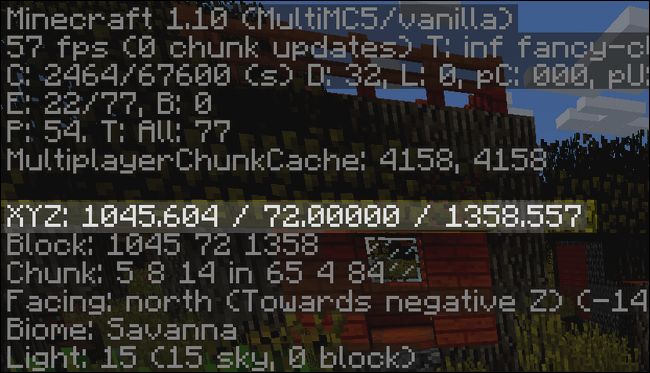
Puedes teletransportar a cualquier jugador a esa ubicación ejecutando:
/ tp [Jugador] [X] [Y] [Z]
Es importante tener en cuenta que Minecraft no hace un «¿está cuerdo?» Tipo de verificación en el comando de teletransportación, simplemente ejecuta una teletransportación del jugador a las coordenadas exactas. En la captura de pantalla de arriba, nuestras coordenadas, redondeadas a números enteros, son 1045, 72, 1358. Si ingresamos el comando /tp Player 1045 72 1358, el jugador será teletransportado al lugar exacto en el que estamos. Si ponemos en/tp Player 1045 200 1358, sin embargo, el jugador será teletransportado hacia el cielo y caerá a la muerte. Lo mismo podría suceder si hiciéramos el valor de Y por debajo de nuestra ubicación actual. ¿Quién sabe qué hay debajo de nosotros en Y = 30? Tal vez haya una cueva en la que puedan entrar, pero tal vez sean solo cientos de bloques de piedra en los que se asfixien. Si sus coordenadas TP están fuera de lugar por solo un pelo (como nosotros redondeando 1045.6 a 1045), rara vez, si es que alguna vez, es un problema. . Si están muy lejos, puedes terminar matando al jugador.
Puedes usar la misma técnica contigo mismo simplemente dejando caer el nombre del jugador. Cuando ingresa el comando para usted mismo en lugar de mover otra jugada, simplemente ingresa:
/ tp [X] [Y] [Z]
.. y te teletransportarás instantáneamente a esa ubicación.
If you write down the coordinates of important places (or teach your kids to write them down) you’ll always be able to use the /tp command to get back there if need be.
Disable PVP to Banish Sibling Squabbles
RELATED: How to Disable Player vs. Player (PVP) Damage In Minecraft
Finally, we have one last trick that we’re sure will save you a lot of grief. PVP, or Player vs. Player, is shorthand for one player’s ability to attack another player. By default, all Minecraft players can attack all other Minecraft players unless there is a game rule in place to stop players from harming each other.
By far the most intense Minecraft arguments we’ve seen between children are over who hit who (and often who killed who). Often times kids don’t even mean to hit each other–the whole Minecraft combat system leaves a lot to be desired and it’s very easy to swing your weapon and hit a friend when you’re really trying to hit the spider attacking him.
Thankfully, it’s pretty easy to disable PVP damage so players no longer accidentally hit each other and it’s impossible for one player to hurt another player by hitting them with a fist, tool, or weapon. We have a whole guide to the subject, and if who-hit-who is a frequent point of contention at your house we’d encourage you check it out and turn off PVP to help keep the peace.
With a little knowledge and a little time configuring Minecraft’s difficulty and settings to match the skill set and patience of your child, you’ll create a much more enjoyable Minecraft experience for everyone.